Photoshop手绘:简单的创意水彩画
佚名 人气:0
我画水彩画,喜欢运用ps来画。比我在纸上画方便得多。
 我的方法是:
我的方法是:
1.可以运用套索工具来画:
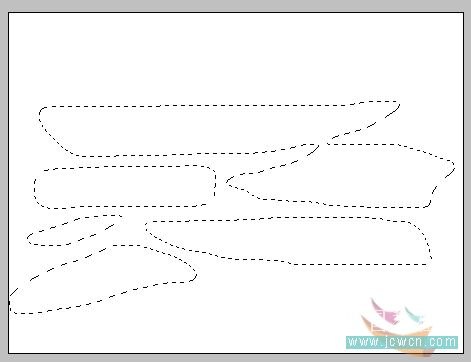 要注意羽化值。
要注意羽化值。
2.填充颜色:
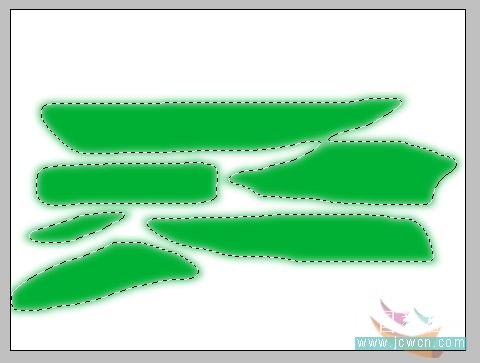 3.反选,画暗部:
3.反选,画暗部:
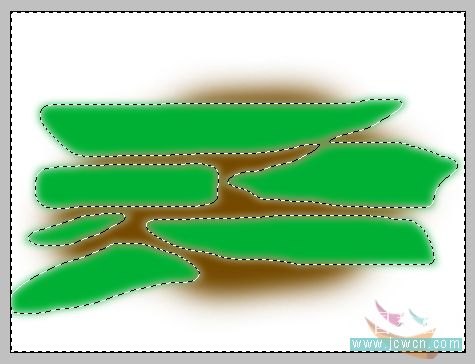 4.强化暗部:
4.强化暗部:
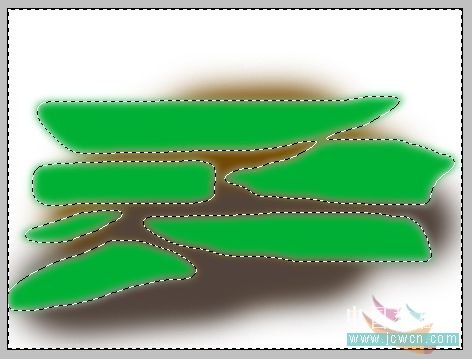
5.旋转画布,运用滤镜“风”,左右搞一次:
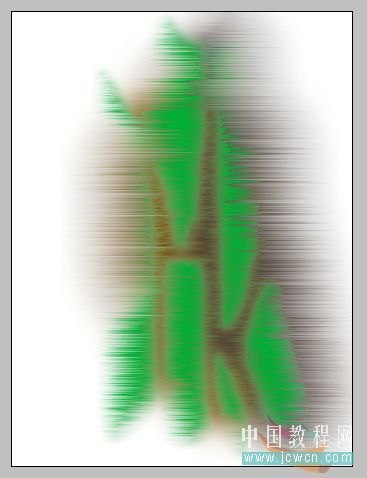 6.运用滤镜“喷溅”,数值自己把握。你看,水彩效果出来了:
6.运用滤镜“喷溅”,数值自己把握。你看,水彩效果出来了:
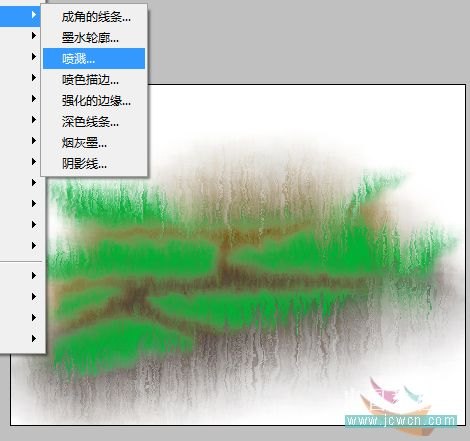 7.新建一层,用合适的笔刷,画一棵小树。先画树干:
7.新建一层,用合适的笔刷,画一棵小树。先画树干:
 8.开始画树叶:
8.开始画树叶:
 9.复制画好的小树,垂直翻转,作为倒影:
9.复制画好的小树,垂直翻转,作为倒影:

10.对背景层进行变形。目的是调整画面,更富于透视。
 11.新建图层,在远处画一小船,增加画面的故事情景:
11.新建图层,在远处画一小船,增加画面的故事情景:
 12.复制小船,作为倒影,并减小透明度:
12.复制小船,作为倒影,并减小透明度:
 13.用橡皮擦工具在适当的地方擦出天鹅之类的东西。当然,你可以添加人物呀,天上飞的呀什么的:
13.用橡皮擦工具在适当的地方擦出天鹅之类的东西。当然,你可以添加人物呀,天上飞的呀什么的:
 好了。我的方法就是这样了。你的方法是什么,介绍介绍吧。
好了。我的方法就是这样了。你的方法是什么,介绍介绍吧。
运用同样方法画的作品。
 我的方法是:
我的方法是: 1.可以运用套索工具来画:
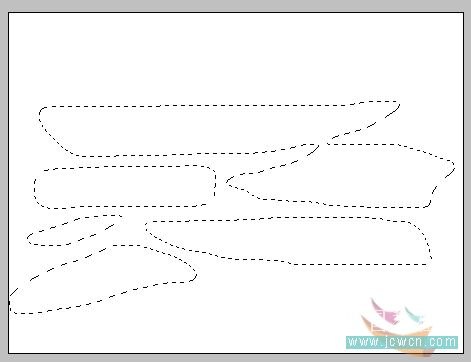 要注意羽化值。
要注意羽化值。 2.填充颜色:
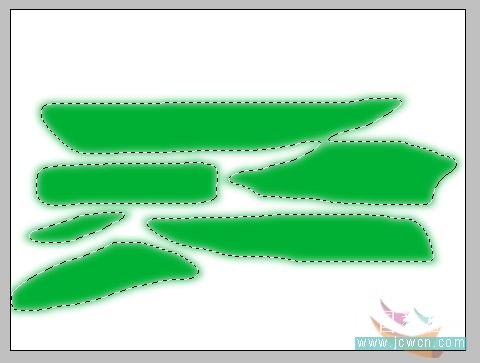 3.反选,画暗部:
3.反选,画暗部: 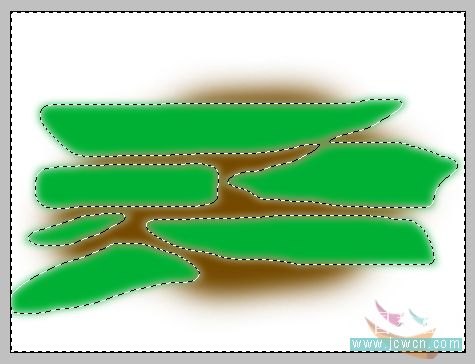 4.强化暗部:
4.强化暗部: 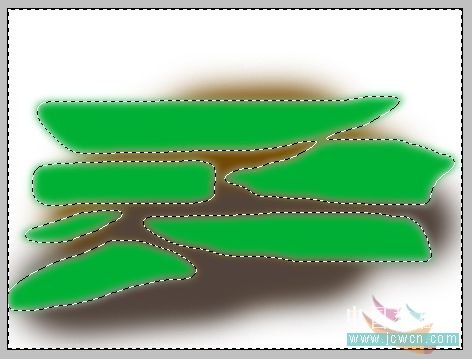
5.旋转画布,运用滤镜“风”,左右搞一次:
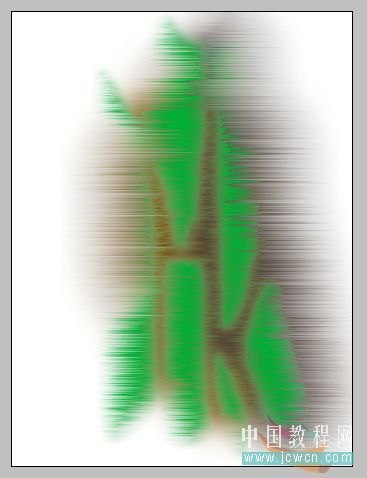 6.运用滤镜“喷溅”,数值自己把握。你看,水彩效果出来了:
6.运用滤镜“喷溅”,数值自己把握。你看,水彩效果出来了: 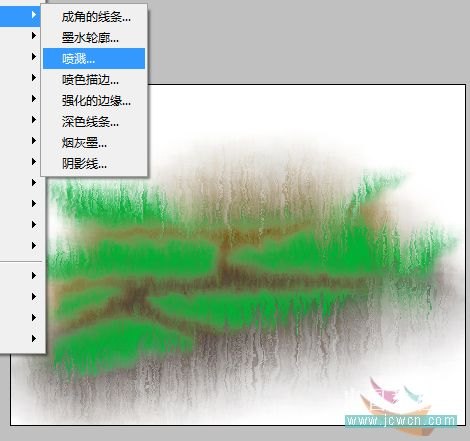 7.新建一层,用合适的笔刷,画一棵小树。先画树干:
7.新建一层,用合适的笔刷,画一棵小树。先画树干:  8.开始画树叶:
8.开始画树叶:  9.复制画好的小树,垂直翻转,作为倒影:
9.复制画好的小树,垂直翻转,作为倒影: 
10.对背景层进行变形。目的是调整画面,更富于透视。
 11.新建图层,在远处画一小船,增加画面的故事情景:
11.新建图层,在远处画一小船,增加画面的故事情景:  12.复制小船,作为倒影,并减小透明度:
12.复制小船,作为倒影,并减小透明度:  13.用橡皮擦工具在适当的地方擦出天鹅之类的东西。当然,你可以添加人物呀,天上飞的呀什么的:
13.用橡皮擦工具在适当的地方擦出天鹅之类的东西。当然,你可以添加人物呀,天上飞的呀什么的:  好了。我的方法就是这样了。你的方法是什么,介绍介绍吧。
好了。我的方法就是这样了。你的方法是什么,介绍介绍吧。 运用同样方法画的作品。
加载全部内容